671
جزئیات وبلاگ
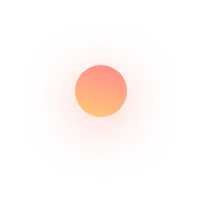







چگونه رمز وایفای خود را در ویندوز ۸.۱ پیدا کنیم؟
پس از اینکه برای اولین بار رمز وایفای خود را در ویندوز وارد کردید، میتوانید تیک گزینه به یاد ماندن رمز توسط ویندوز را بزنید تا دفعه بعد نیازی به دوباره وارد کردن رمز نباشد. اما برای بسیاری از ما اتفاق افتاده که پس از گذشت مدتی از وارد نکردن رمز عبور وایفای، کلمه عبور اتصال به اینترنت وایفای خود را فراموش کنیم.
خوشبختانه راهی آسان برای تماشای رمز وایفای درون ویندوز ۸.۱ وجود دارد و در ادامه قدم به قدم به آن نزدیک میشویم، با زومیت همراه باشید.
قدم ۱: مطمئن شوید که به شبکه وایفای متصل باشید. اگر متصل نیستید نوار چارم کناری ویندوز را با بردن موس به گوشه سمت راست و بالای نمایشگر فعال کنید و بر روی Settings کلیک کنید. روی آیکون شبکه اینترنت کلیک کنید و با پیدا کردن شبکه اینتزنت خود بر روی دکمه Connect کلیک کنید. با انجام اینکار کامپیوتر شما به شبکه وایفای به وسیله رمز ذخیره شده (در عین حال فراموش شده) متصل میشود.
قدم ۲: از دسکتاپ دوباره منوی چارم ویندوز را باز کنید با کلیک بر روی Settings اینبار Control Panel را باز کنید.
قدم ۳: در بخش Network and Sharing Center بر روی View network status and tasks کلیک کنید.
قدم ۴: در کنار کلمه Connections باید آیکون وایفای و نام شبکه وایفای خود را مشاهده کنید. بر روی شبکه وایفای خود کلیک کنید تا پنجره WiFi Status باز شود. در نهایت بر روی Wireless Properties کلیک کنید.
قدم ۵: پنجره جدیدی باز خواهد شد. بر روی تب Security کلیک کنید تا گزینه Network security key را مشاهده کنید. در اینجا رمز وایفای شما به صورت آیکونهای گرد مشکی رنگ نمایش داده شدهاند اما با تیک زدن گزینه Show characters، رمز وایفای کامپیوتر شما نشان داده میشود
چگونه رمز وایفای خود را در ویندوز ۸.۱ پیدا کنیم؟